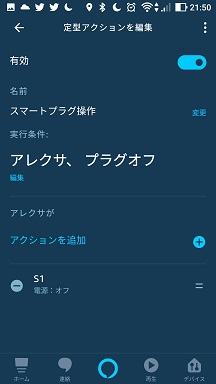購入したはいいけどメーカーサイトの説明がない・・・
アレクサでスマートホーム対応電源タップ(WiFi スマートコンセント/スマートプラグ)を音声操作するための手順をまとめます。
ここでは「アレクサ、プラグオフ」と言うと電源タップのコンセントを1つ消すようにします。



購入時のサイトの説明に「電流がしきい値を超えると、回路ブレーカーが自動的に開き、挿入された高温機器の損傷を防ぎます。」と保護回路があるようですが念のため、ACコンセントには消費電力400W以上の機器はつながないようにしています。
1.SmartLife アプリのインストール、アカウント登録と電源タップ追加
Andoridに「SmartLife」アプリをAndoridのスマホにPlayストアよりインストールします。
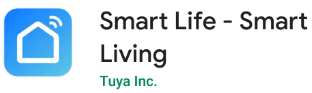
アカウントとなるメールアドレスを入力して「認証コードの取得」クリックして認証コードをメールで取得します。
取得した認証コードを入力します。
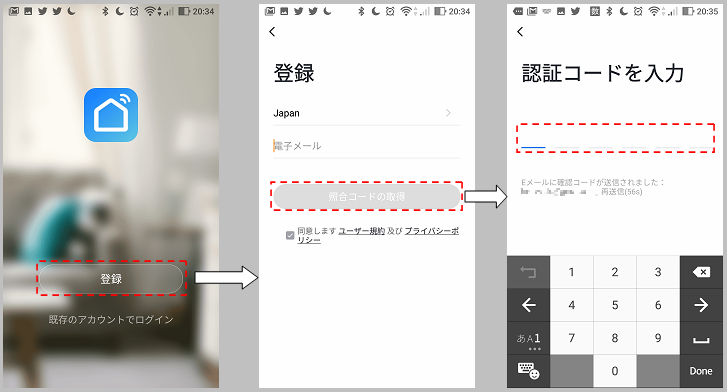
作成するアカウントのパスワードを入力して「完了」をクリックします。
※自動起動が無効な場合、有効にする画面が表示されます。
自動スタートアップの設定のメッセージが表示されたら「設定」をクリックします。
「SmartLife」の右側にあるスイッチをクリックして有効にします。
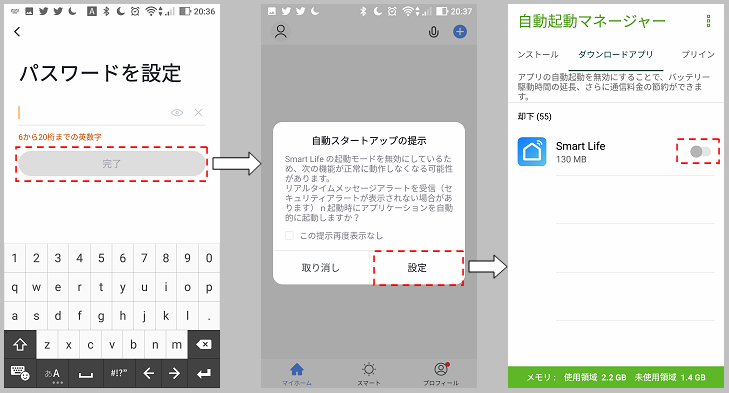
自動起動するとメモリ消費が多くなると警告されますが「許可」をクリックします。
ここで、電気タップをコンセントに繋ぎます。
すると電源ボタンの周りのあかりが点滅します。

デバイスの追加では、「電源タップ(Wi-Fi)」をクリックします。
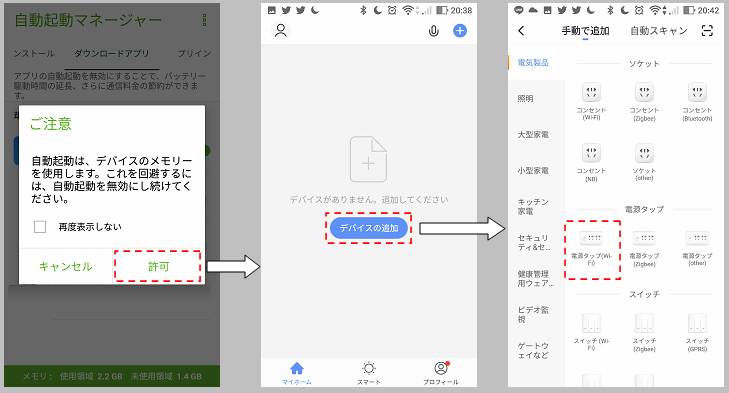
電源タップの点滅状態を確認したら電源タップが使用するWi-FiのSIDとパスワードを入力して「確認」をクリックします。
これで「SmartLife」アプリから電源タップを操作することができるようになります。
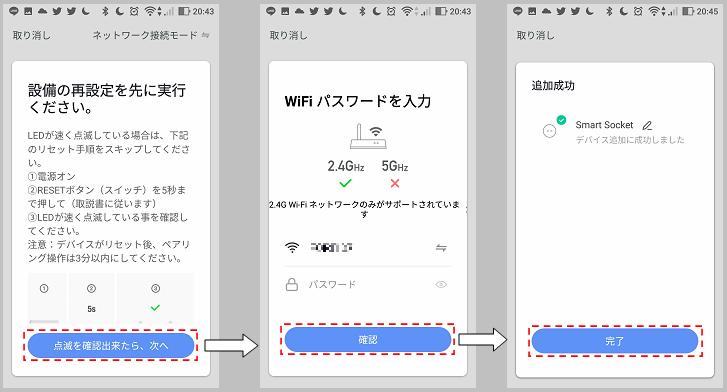
2.アレクサに SmartLife スキルを導入
「スキル・ゲーム」メニューから「SmartLife」スキルを検索してを導入します。
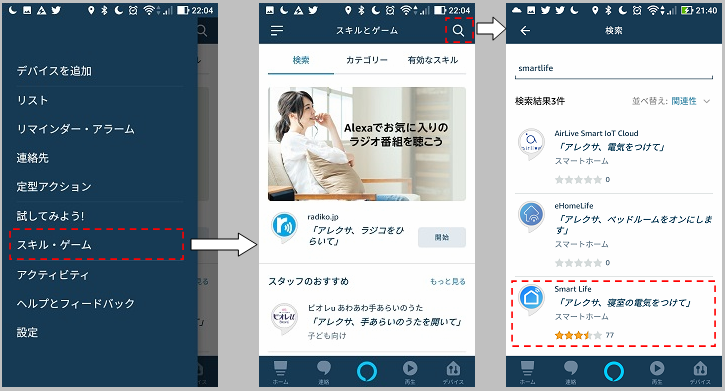
「有効にして使用する」をクリックして「SmartLife」スキルを有効にします。
「SmartLife」アプリで作成したアカウントのメールアドレスとパスワードを入力して「今すぐログイン」をクリックします。
ログインできたら「許可」をクリックします。
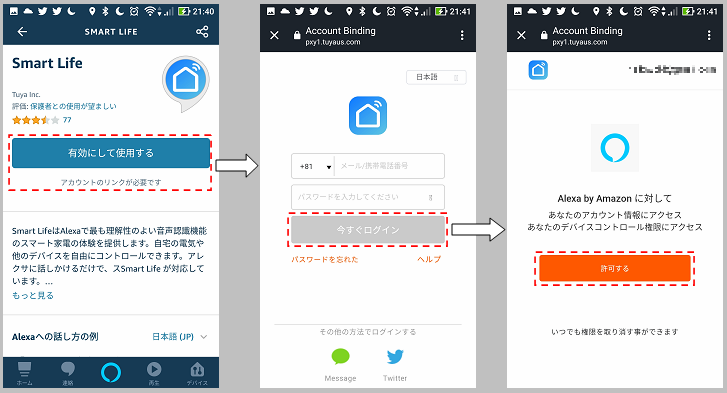
これでリンクが完了します。
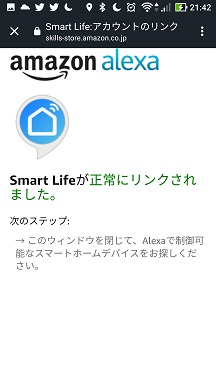
3.アレクサに電源タップをデバイス追加
正常にリンクが完了しましたと表示された画面の左上にある「✖」をクリックすると端末を検出する画面が表示されます。
一応、「端末を検出」をクリックして検出しました。
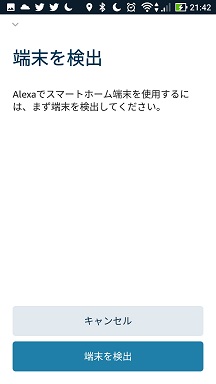
しかし、検出されませんでと表示されましたが画面閉じるとデバイスの画面に検出されましたと表示されてます。
デバイスはこれで追加されておりアレクサで利用可能な状態になっていました。
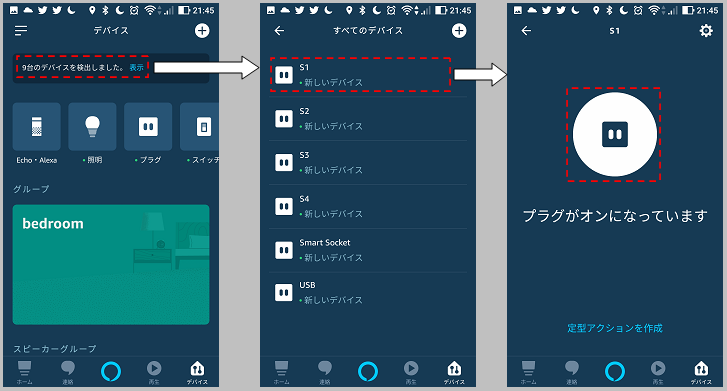
4.電源タップを音声操作するアレクサの定型アクション作成
「アレクサ、プラグオフ」という定型アクションを作成して電源タップのコンセントを1つ消せるようにします。
参考:アレクサと赤外線学習リモコン(Nature remo mini)連携で音声操作
(3.定型アクションで音声操作を定義)
定型アクションの作成内容は以下の通りです。